GarageBand-kappaleen lisääminen Clips-videoon
Clips-apin uusimmassa versiossa voit lisätä omia ääniraitoja videoihin iPhonessa tai iPadissa. Luo vain kappale GarageBandin iOS-versiossa ja noudata sitten tämän artikkelin ohjeita.
GarageBand-kappaleen jakaminen Clips-apissa
Jaa ensin GarageBand-kappale Clips-apissa.
Avaa GarageBand iPhonessa tai iPadissa. Etsi sitten haluamasi kappale Omat kappaleet -selaimesta.
Napauta Omat kappaleet -selaimessa Valitse, napauta haluamaasi kappaletta ja napauta sitten .
Napauta Jaa kappale -näytössä Kappale.
Valitse kappaleen äänenlaatu, anna kappaleen tiedot ja napauta sitten Jaa.
Napauta jakoikkunassa Kopioi Clipsiin. GarageBand vie kappaleen Clipsiin, ja Clips avautuu automaattisesti.
Kappaleen lisääminen Clips-apissa
Lisää seuraavaksi kappaleesi uuteen tai olemassa olevaan Clips-projektiin.
Jos haluat luoda uuden videon, napauta Luo uusi. Jos haluat lisätä kappaleen olemassa olevaan videoon, napauta kyseistä projektia.
Voit esikuunnella kappaletta napauttamalla Musiikki-ikkunassa. Jos pidät kappaleesta, napauta Valmis. Jos et pidä kappaleesta, napauta Tuotu ääni -kohdan vieressä Poista. Jos haluat sittenkin käyttää kappaletta sen poistamisen jälkeen, jaa se uudelleen GarageBandista.
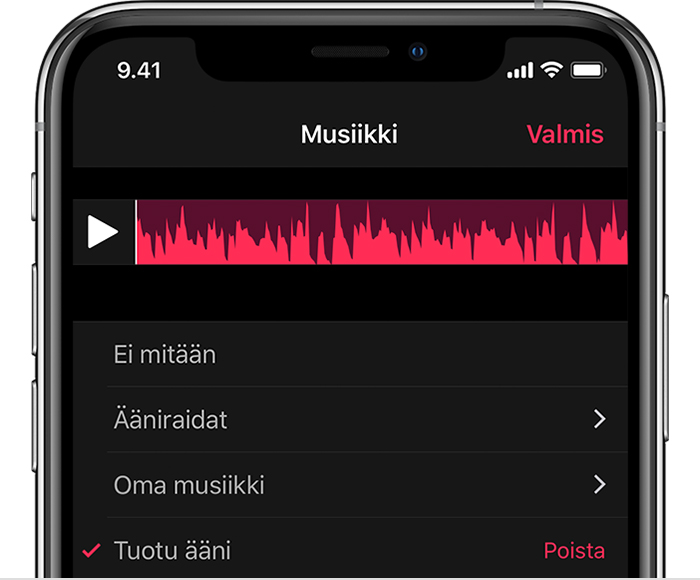
Jos haluat lisätä kappaleen uuteen videoon, tallenna uusi videoleike. Jos haluat lisätä kappaleen olemassa olevaan videoon, ohita tämä vaihe.
Jos haluat kuulla kappaleen videosi kanssa, napauta . GarageBand-kappale soi automaattisesti videon taustalla, ja sen pituutta muokataan videon pituuden mukaisesti.
Jos haluat kuulla vain GarageBand-kappaleen ilman videoon tallennettua ääntä, napauta leikettä aikajanalla ja napauta sitten . Jos aikajanalla on useampi leike, mykistä jokainen leike erikseen.